- 1Oracle物化视图(Materialized View)_oracle 物化视图
- 2基于FPGA的并行DDS设计
- 3python渗透工具编写学习笔记:9、web漏洞检测与利用脚本_python语言写网络渗透测试脚本
- 42024.5月更新大麦autojs代码,实现app端自动抢票_autojs 大麦
- 5AI辅写疑似度高风险?七招助你化险为夷!_论文ai风险高怎么解决
- 6Android Studio入门:Android应用界面详解(上)(View、布局管理器)_android studio的view
- 7腾讯后台开发一面(凉)_腾讯后端一面
- 8最新版IDEA(或Android Studio)Lombok的使用方法_android lombok
- 9Centos7防火墙与IPTABLES详解_centos7 iptables 和防火墙
- 10《动手学ROS2进阶篇》8.2RVIZ2可视化移动机器人模型_如何重装rviz2
WEB转Flutter基础学习笔记(内含vue和flutter对比)_flutter框架和vue
赞
踩
一、Widget简要概括
如果说Vue的UI是template包裹的一个个组件
那么Flutter的UI就是baseBuild中return出来的嵌套罗列的widget
StatelessWidget
用于不需要维护状态的场景,它通常在build方法中通过嵌套其他 widget 来构建UI,在构建过程中会递归的构建其嵌套的 widget
StatefulWidget
调用createState()来创建状态(State)对象。当一个 StatefulWidget 同时插入到 widget 树的多个位置时,Flutter 框架就会调用该方法为每一个位置生成一个独立的State实例,其实,本质上就是一个StatefulElement对应一个State实例。
State
当State被改变时,可以手动调用其setState()方法通知Flutter 框架状态发生改变,Flutter 框架在收到消息后,会重新调用其build方法重新构建 widget 树,从而达到更新UI的目的。
在Vue中,对应data中return出来的数据,vue贴心的为我们实现了数据双向绑定,即
View的改变能实时让Model发生变化,而Model的变化也能实时更新View。 但在Flutter中我们需要主动的更新UI
生命周期
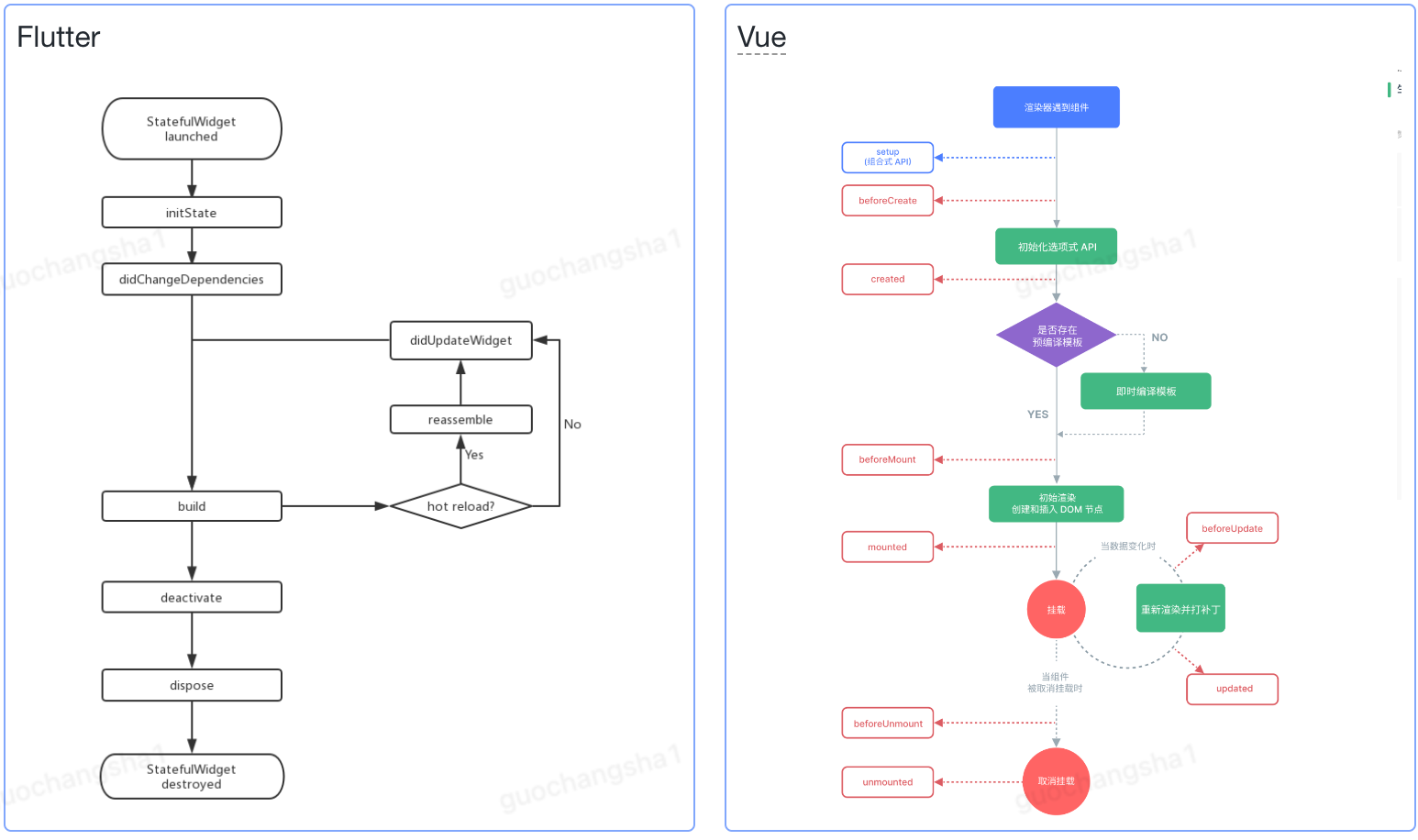
initState
当 widget 第一次插入到 widget 树时会被调用,对于每一个State对象,Flutter 框架只会调用一次该回调,所以,通常在该回调中做一些一次性的操作,如状态初始化、订阅子树的事件通知等。
在此周期中,对应Vue中已经挂载完成
didChangeDependencies
当State对象的依赖发生变化时会被调用,组件第一次被创建后挂载的时候(包括重创建)对应的didChangeDependencies也会被调用
build
在调用initState()之后。在调用didUpdateWidget()之后。在调用setState()之后。在调用didChangeDependencies()之后。在State对象从树中一个位置移除后(会调用deactivate)又重新插入到树的其他位置之后。
reassemble
在热重载(hot reload)时会被调用,此回调在Release模式下永远不会被调用。
didUpdateWidget
调用widget.canUpdate来检测 widget 树中同一位置的新旧节点,然后决定是否需要更新,如果widget.canUpdate返回true则会调用此回调,新旧 widget 的key和runtimeType同时相等时didUpdateWidget()就会被调用。
deactivate
当 State 对象从树中被移除时,会调用此回调。
dispose
当 State 对象从树中被永久移除时调用;通常在此回调中释放资源。
Vue中我们常用的离开页面时的释放资源:destroyed
在widget 树中获取State对象
- 通过Context获取
如果 StatefulWidget 的状态是希望暴露出的,应当在 StatefulWidget 中提供一个of 静态方法来获取其 State 对象,开发者便可直接通过该方法来获取;如果 State不希望暴露,则不提供of方法
Builder(builder: (context) {
return ElevatedButton(
onPressed: () {
// 直接通过of静态方法来获取ScaffoldState
ScaffoldState _state=Scaffold.of(context);
// 打开抽屉菜单
_state.openDrawer();
},
child: Text('打开抽屉菜单2'),
);
}),
- 1
- 2
- 3
- 4
- 5
- 6
- 7
- 8
- 9
- 10
- 11
vue中,可以理解为this中挂载的数据
- 通过GlobalKey
定义一个globalKey, 由于GlobalKey要保持全局唯一性,我们使用静态变量存储
⚠️:非必要不要定义在全局,容易造成内存泄漏
static GlobalKey<ScaffoldState> _globalKey= GlobalKey();
...
Scaffold(
key: _globalKey , //设置key
...
)
- 1
- 2
- 3
- 4
- 5
- 6
二、状态管理
你以为状态管理就是Vuex?store?NONONO!!!不全是;在Flutter中,我们可以理解数据和UI是分离的,而数据如何驱动UI、父子UI中的数据流向也是我们说的状态管理,而Vuex对应的是Flutter中的Provider等专门用于状态管理的包
Widget管理自身状态
将变量维护到本widget中,控制这个变量变化,调用setState()更新UI
父Widget管理子Widget的状态
子widget中变化值,通知父widget,变化后,父widget中刷新ui,
混合管理
在父子widget中都有相关状态的管理,组件自身管理一些内部状态,而父组件管理一些其他外部状态。
全局状态管理
当应用中需要一些跨组件(包括跨路由)的状态需要同步时,上面介绍的方法便很难胜任了,此时需要专门用于状态管理的包,如 Provider、Redux等
三、包管理
说到包,我们想到了package依赖,安卓也有这样的依赖。不同的是,安卓还支持你在工程中自行开发使用package,只需要在主工程中引入即可
Flutter:pubspec.yaml
name: flutter_in_action description: First Flutter Application. version: 1.0.0+1 dependencies: flutter: sdk: flutter cupertino_icons: ^0.1.2 dev_dependencies: flutter_test: sdk: flutter flutter: uses-material-design: true
- 1
- 2
- 3
- 4
- 5
- 6
- 7
- 8
- 9
- 10
- 11
- 12
- 13
- 14
- 15
- 16
Vue:package.json
"dependencies": { "axios": "0.18.1", "clipboard": "^2.0.4", "core-js": "^3.32.0", "crypto-js": "^4.1.1", "dom-to-image": "^2.6.0", "echarts": "^4.1.0", "echarts-wordcloud": "1.1.3", "element-ui": "^2.4.11", "file-saver": "^2.0.1", "leaflet": "^1.7.1", "element-ui": "^2.4.11", "file-saver": "^2.0.1", "leaflet": "^1.7.1", "lodash": "^4.17.21", }
- 1
- 2
- 3
- 4
- 5
- 6
- 7
- 8
- 9
- 10
- 11
- 12
- 13
- 14
- 15
- 16
四、路由管理
路由(Route)在移动开发中通常指页面(Page),这跟 Web 开发中单页应用的 Route 概念意义是相同的,Route 在 Android中 通常指一个 Activity
Flutter
Navigator.push(
context,
MaterialPageRoute(builder: (context) {
return NewRoute();
}),
);
- 1
- 2
- 3
- 4
- 5
- 6
vue
this.$router.push({
path: '/yourRouter',
query: { yourArg: this.yourArg, }
})
- 1
- 2
- 3
- 4
路由传值
通过TipRoute的text参数传递给新路由
onPressed: () async {
// 打开`TipRoute`,并等待返回结果
var result = await Navigator.push(
context,
MaterialPageRoute(
builder: (context) {
return TipRoute(
// 路由参数
text: "我是提示xxxx",
);
},
),
- 1
- 2
- 3
- 4
- 5
- 6
- 7
- 8
- 9
- 10
- 11
- 12
命名路由
注册路由表
MaterialApp(
title: 'Flutter Demo',
initialRoute:"/", //名为"/"的路由作为应用的home(首页)
theme: ThemeData(
primarySwatch: Colors.blue,
),
//注册路由表
routes:{
"new_page":(context) => NewRoute(),
"/":(context) => MyHomePage(title: 'Flutter Demo Home Page'), //注册首页路由
}
);
- 1
- 2
- 3
- 4
- 5
- 6
- 7
- 8
- 9
- 10
- 11
- 12
通过路由名打开
onPressed: () {
Navigator.pushNamed(context, "new_page");
},
- 1
- 2
- 3
参数传递
参数传递
Navigator.of(context).pushNamed("new_page", arguments: "hi");
- 1
参数获取
class EchoRoute extends StatelessWidget {
@override
Widget build(BuildContext context) {
//获取路由参数
var args=ModalRoute.of(context).settings.arguments;
//...省略无关代码
}
}
- 1
- 2
- 3
- 4
- 5
- 6
- 7
- 8
- 9
路由生成钩子
相当于vue-router的"导航守卫",在打开命名路由时被调用
Flutter
onGenerateRoute: (settings) {
if (settings.name == PassArgumentsScreen.routeName) {
final args = settings.arguments as ScreenArguments;
return MaterialPageRoute(
builder: (context) {
return PassArgumentsScreen(
title: args.title,
message: args.message,
);
},
);
}
- 1
- 2
- 3
- 4
- 5
- 6
- 7
- 8
- 9
- 10
- 11
- 12
Vue
router.beforeEach(async (to, from) => {
if (
// 检查用户是否已登录
!isAuthenticated &&
// ❗️ 避免无限重定向
to.name !== 'Login'
) {
// 将用户重定向到登录页面
return { name: 'Login' }
}
})
- 1
- 2
- 3
- 4
- 5
- 6
- 7
- 8
- 9
- 10
- 11
五、常见布局方式
web中的布局通过display、position等控制,常见的flex、Grid布局等;
在Flutter中,我们通过布局约束控制,常见的Row、Expanded等作为包裹你组件的约束,控制了子组件的布局;
布局原理和约束
Flutter 中有两种布局模型:
- 基于 RenderBox 的盒模型布局。
- 基于 Sliver ( RenderSliver ) 按需加载列表布局。
两种布局方式在细节上略有差异,但大体流程相同,布局流程如下:
- 上层组件向下层组件传递约束(constraints)条件。
- 下层组件确定自己的大小,然后告诉上层组件。注意下层组件的大小必须符合父组件的约束。
- 上层组件确定下层组件相对于自身的偏移和确定自身的大小(大多数情况下会根据子组件的大小来确定自身的大小)。
BoxConstraints
BoxConstraints 是盒模型布局过程中父渲染对象传递给子渲染对象的约束信息,包含最大宽高信息,子组件大小需要在约束的范围内
const BoxConstraints({
this.minWidth = 0.0, //最小宽度
this.maxWidth = double.infinity, //最大宽度
this.minHeight = 0.0, //最小高度
this.maxHeight = double.infinity //最大高度
})
- 1
- 2
- 3
- 4
- 5
- 6
ConstrainedBox
ConstrainedBox用于对子组件添加额外的约束。例如,如果你想让子组件的最小高度是50像素,你可以使用const BoxConstraints(minHeight: 50.0)作为子组件的约束。
ConstrainedBox(
constraints: BoxConstraints(
minWidth: double.infinity, //宽度尽可能大
minHeight: 50.0 //最小高度为50像素
),
child: Container(
height: 5.0,
child: redBox ,
),
)
- 1
- 2
- 3
- 4
- 5
- 6
- 7
- 8
- 9
- 10
SizedBox
SizedBox用于给子元素指定固定的宽高
SizedBox(
width: 80.0,
height: 80.0,
child: redBox
)
- 1
- 2
- 3
- 4
- 5
多重限制
如果某一个组件有多个父级ConstrainedBox限制,多重限制时,对于minWidth和minHeight来说,是取父子中相应数值较大的。实际上,只有这样才能保证父限制与子限制不冲突。
UnconstrainedBox
父子关系中,子组件都必须遵守其父组件的约束,UnconstrainedBox用来"解除"约束。UnconstrainedBox的子组件将不再受到约束,但需要合理使用避免出现:溢出
线性布局(Row和Column)
Row
Row可以沿水平方向排列其子widget
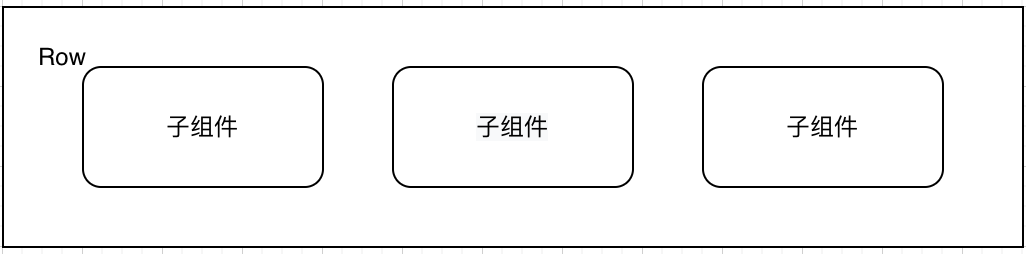
Row({
...
TextDirection textDirection, //水平方向子组件的布局顺序(是从左往右还是从右往左
MainAxisSize mainAxisSize = MainAxisSize.max, //表示Row在主轴(水平)方向占用的空间,默认是MainAxisSize.max,表示尽可能多的占用水平方向的空间
MainAxisAlignment mainAxisAlignment = MainAxisAlignment.start,//表示子组件在Row所占用的水平空间内对齐方式,MainAxisAlignment.start表示沿textDirection的初始方向对齐
VerticalDirection verticalDirection = VerticalDirection.down, //表示Row纵轴(垂直)的对齐方向,
CrossAxisAlignment crossAxisAlignment = CrossAxisAlignment.center, //表示子组件在纵轴方向的对齐方式
List<Widget> children = const <Widget>[], // 子组件数组
})
- 1
- 2
- 3
- 4
- 5
- 6
- 7
- 8
- 9
Column
Column可以在垂直方向排列其子组件
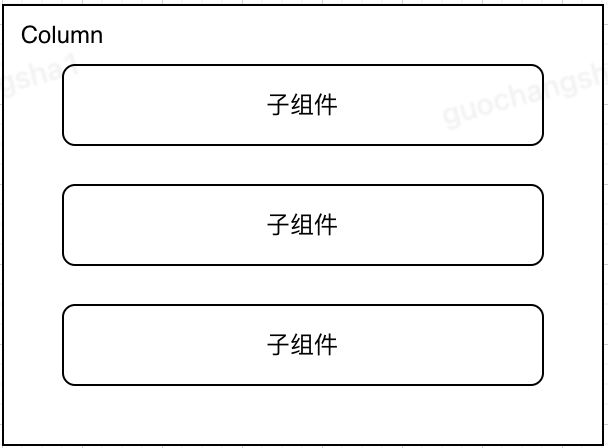
参数和Row一致
弹性布局
Flex
Flex组件可以沿着水平或垂直方向排列子组件,
Flex({
...
required this.direction, //弹性布局的方向, Row默认为水平方向,Column默认为垂直方向
List<Widget> children = const <Widget>[],
})
- 1
- 2
- 3
- 4
- 5
Expanded
Expanded 只能作为 Flex 的孩子(否则会报错),它可以按比例“扩伸”Flex子组件所占用的空间
const Expanded({
int flex = 1,
required Widget child,
})
- 1
- 2
- 3
- 4
流式布局
Row 和 Column 时,如果子 widget 超出屏幕范围,则会报溢出错误,将Row 换成Wrap后溢出部分则会自动折行
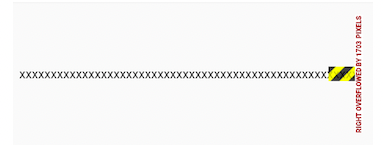
Wrap
Wrap的很多属性在Row中也有,可以认为Wrap和Flex除了超出显示范围后Wrap会折行外,其他行为基本相同。
Wrap特有的几个属性:
spacing:主轴方向子widget的间距runSpacing:纵轴方向的间距runAlignment:纵轴方向的对齐方式
Wrap({
...
this.direction = Axis.horizontal,
this.alignment = WrapAlignment.start,
this.spacing = 0.0,
this.runAlignment = WrapAlignment.start,
this.runSpacing = 0.0,
this.crossAxisAlignment = WrapCrossAlignment.start,
this.textDirection,
this.verticalDirection = VerticalDirection.down,
List<Widget> children = const <Widget>[],
})
- 1
- 2
- 3
- 4
- 5
- 6
- 7
- 8
- 9
- 10
- 11
- 12
Flow
很少用、需要自己实现子 widget 的位置转换
层叠布局
Flutter中使用Stack和Positioned这两个组件来配合实现绝对定位。Stack允许子组件堆叠,而Positioned用于根据Stack的四个角来确定子组件的位置。
对齐与相对定位
Align组件可以调整子组件的位置,
Alignment继承自AlignmentGeometry,表示矩形内的一个点,他有两个属性x、y,分别表示在水平和垂直方向的偏移
FractionalOffset继承自Alignment,但坐标原点不同,FractionalOffset的坐标原点为矩形的左侧顶点。
Center继承自Align,我们可以认为Center组件其实是对齐方式确定(Alignment.center)了的Align。
Align和Stack/Positioned都可以用于指定子元素相对于父元素的偏移,但它们还是有两个主要区别:
- 定位参考系统不同;
Stack/Positioned定位的参考系可以是父容器矩形的四个顶点;而Align则需要先通过alignment参数来确定坐标原点,不同的alignment会对应不同原点,最终的偏移是需要通过alignment的转换公式来计算出。 Stack可以有多个子元素,并且子元素可以堆叠,而Align只能有一个子元素,不存在堆叠。
六、常用组件
Padding
和前端类似,只不过使用形式是包裹组件实现的
Padding可以给其子节点添加填充(留白),可设置的EdgeInsets:all(double value)、only({left, top, right ,bottom })、symmetric
Padding(
//左边添加8像素补白
padding: EdgeInsets.only(left: 8),
child: Text("Hello world"),
),
Padding(
//上下各添加8像素补白
padding: EdgeInsets.symmetric(vertical: 8),
child: Text("I am Jack"),
),
Padding(
// 分别指定四个方向的补白
padding: EdgeInsets.fromLTRB(20, 0, 20, 20),
child: Text("Your friend"),
)
- 1
- 2
- 3
- 4
- 5
- 6
- 7
- 8
- 9
- 10
- 11
- 12
- 13
- 14
- 15
Flutter
Padding({
...
EdgeInsetsGeometry padding,
Widget child,
})
- 1
- 2
- 3
- 4
- 5
Css
.padding-set {
padding: 0 0 10px 10px;
}
- 1
- 2
- 3
Container
Container是一个组合类容器
可以理解为div
ListView
ListView.builder适合列表项比较多或者列表项不确定的情况
可以理解为,v-for的功能,itemBuilder就是每一项数据
ListView.builder(
itemCount: 100,
itemExtent: 50.0, //强制高度为50.0
itemBuilder: (BuildContext context, int index) {
return ListTile(title: Text("$index"));
}
);
- 1
- 2
- 3
- 4
- 5
- 6
- 7
以上仅为Flutter基础、后续部分会继续总结…




